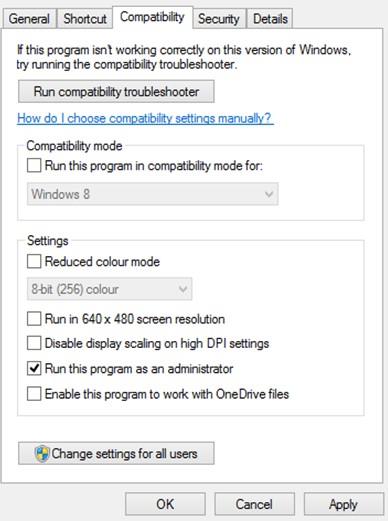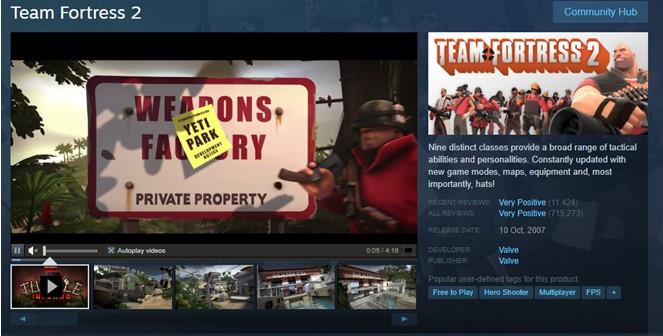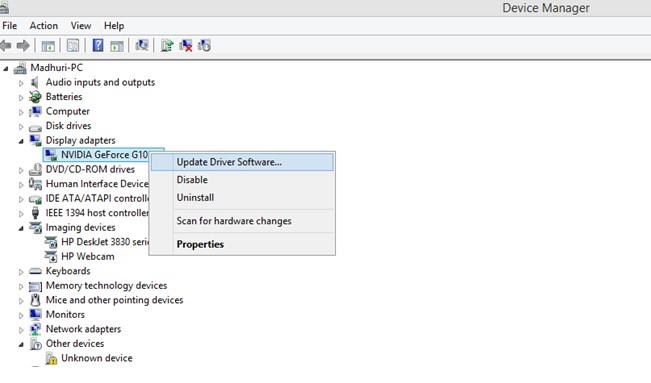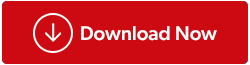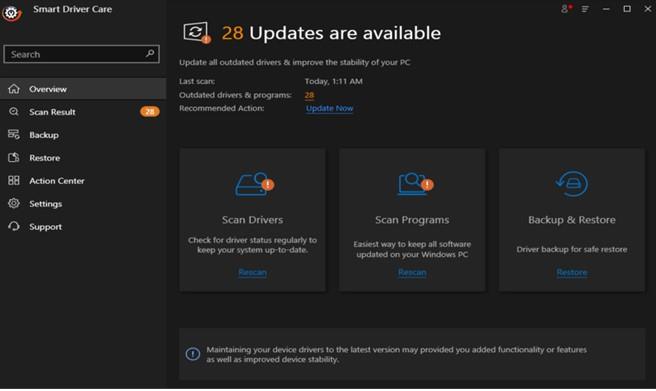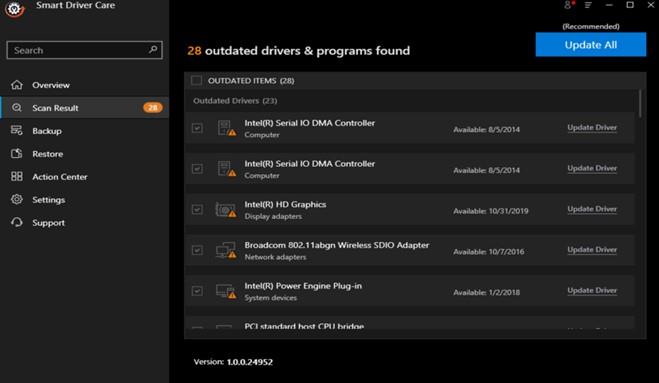Не можете да играете Team Fortress 2 на вашия компютър? Прочетете публикацията, за да намерите причините играта да не работи за вас, заедно с решенията. Team Fortress 2 е фантастична екшън игра, играна онлайн от играчи по целия свят. Разработчиците на играта също така организират състезателни събития сред геймърите по целия свят, което прави тази игра по-интересна. Тази игра със стрелба от първо лице също е пристрастяваща и достъпна за ценене чрез Steam Game Launcher. Въпреки това, има няколко играчи, които се оплакаха от проблеми с онлайн стартирането на Team Fortress 2. Това ръководство ще обясни няколко стъпки за отстраняване на неизправности, за да се справите сами как да коригирате Team Fortress 2, който не работи.
Стъпки как да коригирате Team Fortress 2, който не работи
Има много опции, които можете да изпълните, за да коригирате този проблем. Въпреки това четирите метода, изброени по-долу, са най-успешните, както се съобщава в различни форуми за игри.
1. Не овърклоквайте GPU
2. Стартирайте играта в режим на администратор
3. Проверка на целостта на игровите файлове
4. Актуализирайте драйверите на графичната карта
Вариант 1: Не овърклоквайте графичния процесор

Източник на изображението: Avast
Овърклокването на вашия графичен процесор е начинът, по който потребителите могат да настройват и настройват своите GPU от базовата скорост и да я надминат. Тази функция подобрява производителността на игрите, но не се препоръчва в дългосрочен план.
За тези, които знаят как работи овърклокът, се препоръчва да пренастроят GPU на базовата скорост, за да разрешат Team Fortress 2, а не проблемите със стартирането. За други, които не знаят за овърклок, преминете към следващата корекция по-долу.
Вариант 2: Стартирайте играта в режим на администратор
Microsoft позволява на потребителите на Windows 10 да стартират приложение в режим на администратор , така че да има достъп до всички системни ресурси и в същото време да има всички необходими разрешения, за да функционира като системно приложение. За да активирате този повишен режим за Team Fortress 2, трябва да изпълните следните стъпки:
Стъпка 1 : Щракнете с десния бутон върху Steam Launcher и от контекстното меню щракнете върху Отваряне на местоположението на файла.
Стъпка 2 : Ще се отвори прозорец на File Explorer, за да изберете папката Steam Apps и да я отворите.
Стъпка 3 : След това изберете папката, обозначена като Common, и я отворете.
Стъпка 4 : Сега ще видите много папки с игри, за да намерите и изберете папката Team Fortress 2.
Стъпка 5 : Щракнете с десния бутон върху HL2, за да отворите контекстното меню и щракнете върху свойства.
Стъпка 6 : От раздела със свойства щракнете върху раздела Съвместимост и поставете отметка до Изпълни тази програма като администратор.
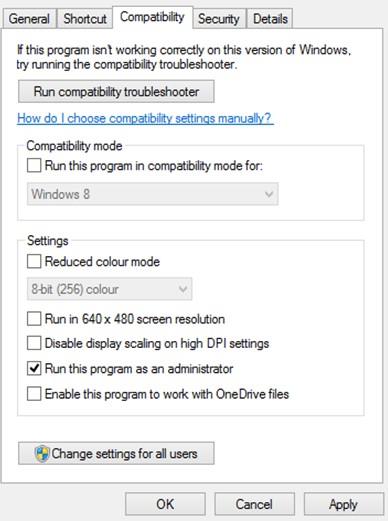
Стъпка 7 : Щракнете върху Приложи и след това щракнете върху OK.
Стъпка 8 : Затворете всички програми и рестартирайте компютъра. Сега опитайте да стартирате играта , за да видите дали проблемът продължава.
Опция 3: Проверка на целостта на файловете на играта
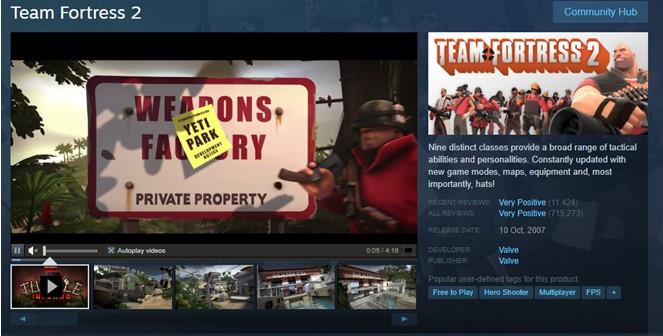
Всички игри, инсталирани чрез Steam, съхраняват много файлове с игри на твърдия диск на вашия компютър. От тези файлове зависи как играта ще функционира на вашия компютър. Ако има повредени или липсващи файлове, потребителите ще се сблъскат с проблеми. Препоръчително е да проверите целостта на файловете на играта, за да разрешите проблеми като невъзможността да стартирате играта. Ето стъпките за постигане на това:
Стъпка 1 : Стартирайте приложението Steam и след това щракнете върху раздела Библиотека в горната част.
Стъпка 2 : Изберете Team Fortress 2 от списъка на играта и щракнете с десния бутон, за да се появи контекстното меню.
Стъпка 3 : От контекстното меню щракнете върху Свойства, за да отворите нов прозорец.
Стъпка 4 : Сега щракнете върху раздела Локални файлове и след това щракнете върху Проверете целостта на бутона за файловете на играта.
Стъпка 5 : Този процес ще отнеме време, тъй като повечето игри са с размер над 10 GB. След като процесът приключи, рестартирайте играта, за да проверите дали проблемът е решен.
Опция 4: Актуализирайте драйверите на графичната карта
Последната опция за това как да коригирате проблема с Team Fortress сега работи е да актуализирате драйверите си. Драйверите действат като среда между виртуалните и физическите компоненти на вашия компютър, т.е. софтуера и хардуера. Важно е вашите драйвери да се актуализират редовно и има три метода за това.
Метод 1: Използвайте официалния уебсайт
Всеки производител на графични карти поддържа официален уебсайт, където потребителите могат да намерят актуализирани драйвери, ръководства за потребителя и други ресурси. Тези уебсайтове предлагат актуализации безплатно, но изискват време, усилия и основни технически умения за търсене, изтегляне и инсталиране на файла. Общият метод за актуализиране на драйверите е един и същ за всички продукти и ето основните стъпки:
Стъпка 1 : Отидете до официалния уебсайт на производителя на вашата графична карта.
Стъпка 2 : Потърсете ресурсите, свързани с вашия продукт.
Забележка: Трябва да знаете точния номер на модела и версията на продукта, за да намерите най-подходящия драйвер.
Стъпка 3 : Намерете секцията с драйвери и щракнете върху бутона за изтегляне.
Стъпка 4 : След като драйверите бъдат изтеглени, щракнете два пъти върху него и следвайте инструкциите на екрана, за да го инсталирате.
Стъпка 5 : След като инсталационният процес приключи, рестартирайте компютъра си и след това проверете дали проблемът е решен.
Метод 2: Използвайте диспечера на устройствата
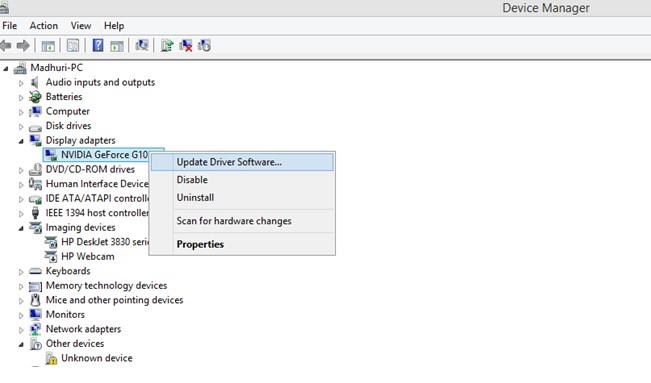
Диспечерът на устройства е безплатен инструмент, предоставен от Microsoft на всички потребители на Windows 10 за идентифициране на хардуера, инсталиран на вашия компютър, и търсене на най-добрия възможен драйвер на сървъра на Microsoft. Това е страхотен инструмент, но има известно ограничение да не позволява търсене на актуализирани драйвери на уебсайтове на OEM. Ето стъпките за използване на Device Manager на вашия компютър.
Стъпка 1 : Натиснете Windows + R, за да отворите полето Run и въведете „devmgmt.msc“ в полето за търсене.
Стъпка 2 : Натиснете бутона OK в полето Run, за да отворите прозореца на Device Manager.
Стъпка 3 : След като се отвори прозорецът на диспечера на устройствата, намерете Display Adapters и щракнете върху него, за да разкриете падащите опции.
Стъпка 4 : Щракнете с десния бутон върху списъка с вашата графична карта. От контекстното меню изберете Актуализиране на драйвери.
Стъпка 5 : Следвайте инструкциите на екрана и това ще актуализира вашите графични драйвери , при условие че има налична актуализирана версия на сървърите на Microsoft.
Метод 3: Използвайте Smart Driver Care
С последните разработки в софтуерните технологии няколко приложения могат да сканират вашия хардуер и да търсят актуализираните драйвери само с няколко кликвания. Тези приложения търсят из целия интернет най-новите и най-съвместими драйвери и заменят всички остарели, повредени или липсващи драйвери, инсталирани във вашата система. Един такъв инструмент за актуализиране на вашите драйвери е Smart Driver Care . Ето стъпките за използване на Smart Driver Care на вашия компютър.
Стъпка 1 : Първо, трябва да изтеглите приложението от официалната връзка, дадена по-долу.
Стъпка 2 : След като файлът бъде изтеглен, можете да щракнете два пъти върху него, за да инсталирате приложението. Процесът на инсталиране е прост и трябва да следвате инструкциите на екрана с положителни отговори.
Забележка: Основната версия ще бъде инсталирана на вашата система, за да актуализирате само два драйвера на вашия компютър всеки ден. За да актуализирате повече от 2 драйвера всеки ден, ще трябва да закупите Pro версията.
Стъпка 3 : Отворете Smart Driver Care, след като инсталацията приключи, и щракнете върху връзката Scan Now в първото поле на екрана на приложението.
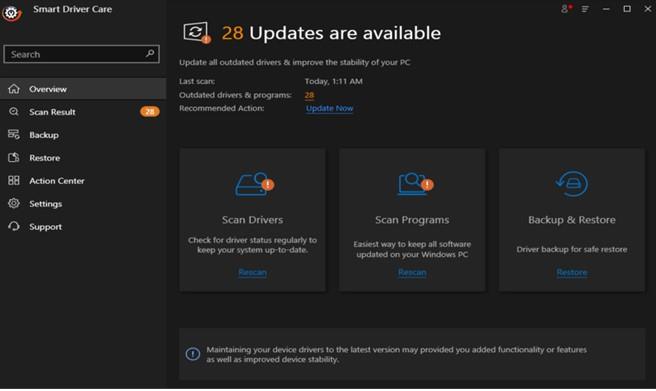
Стъпка 4 : На екрана ви ще се покаже списък с всички проблеми с драйверите. Намерете вашата графична карта в списъка и след това щракнете върху бутона за актуализиране до нея.
Забележка: Можете също така да актуализирате още един драйвер по ваш избор, след като актуализирате драйвера на графичната карта, тъй като има ограничение от две актуализации на драйвери всеки ден. Ако имате PRO версията, можете да щракнете върху бутона Актуализиране на всички и всички проблеми с драйверите ще бъдат разрешени наведнъж.
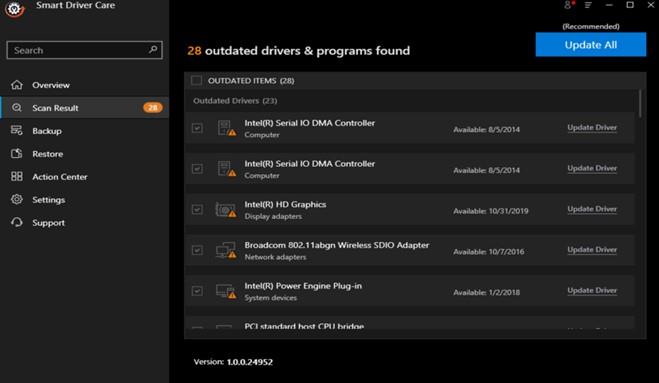
След като актуализациите на драйверите приключат, рестартирайте компютъра си и проверете дали проблемите с Team Fortress 2 са разрешени.
Гледайте видео урок:
Последната дума за това как да поправя Team Fortress 2, който не работи
Повечето от нас обмислят надграждане на хардуерните компоненти или на целия компютър, когато Team Fortress 2 не работи. Този проблем обаче може да бъде решен чрез всяка от четирите опции, описани по-горе. Трябва да следвате всички тях и да стартирате играта след всеки метод. Споменете метода, който коригира вашия проблем, тъй като това би помогнало на други, изправени пред подобен проблем.
Следвайте ни в социалните медии – Facebook, Twitter, Instagram и YouTube. За всякакви въпроси или предложения, моля, уведомете ни в секцията за коментари по-долу. Ще се радваме да се свържем с вас с решение. Ние редовно публикуваме съвети и трикове, заедно с отговори на често срещани проблеми, свързани с технологиите.